Du möchtest das teile oder der gesamte Datentraffic über einen VPN Provider gerouted wird? Die UniFi Network Oberfläche bietet mittlerweile gute Optionen an das einfach umzusetzen.
Zielsetzung
Wir möchten erreichen das ALLE oder einige Geräte in deinem Netzwerk über einen VPN Provider ins Internet gerouted wird. Damit werden deine Zugriffe gegenüber dem Provider oder dem Land in dem du dich befindest verborgen.
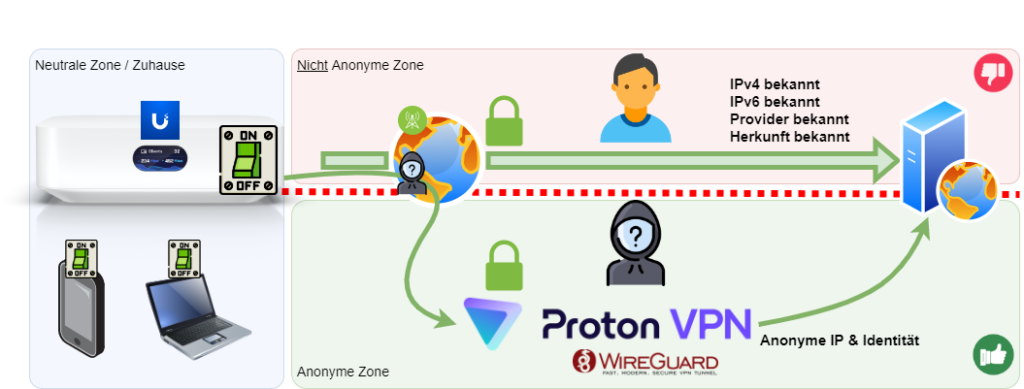

Wireguard VPN Client in UniFi einrichten
Ihr braucht natürlich für eure VPN Verbindung zunächst einen VPN Anbieter. Der Markt an VPN Anbietern ist relativ groß, aber ich empfehle euch entweder ProtonVPN oder NordVPN, dort habe ich die besten Erfahrungen gemacht.
1. Beim VPN Provider eine Wireguard Config erstellen
Bei deinem ausgewählten VPN Provider kannst du nach belieben eine WireGuard Konfiguration dir erstellen. Diese werden wir dazu verwenden um die Verbindung in dem UniFi Netzwerk Gateway einzutragen.
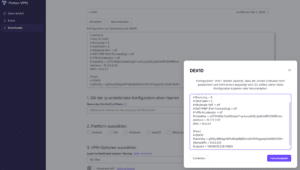
So sieht das am Beispiel von ProtonVPN aus wenn man dort eine neue WireGuard Konfig erstellt. Ihr könnte dort auch euer gewünschtes Zielland auswählen, in welchem Ihr am Ende auskommen wollt. Speichert euch am besten die Konfig direkt so ab, wie diese euch angeboten wird.
2. WireGuard Konfiguration im UniFi Network importieren
In aller Regel sind die erstellten Konfigurationen von den VPN Anbietern so, dass UniFi diese lesen, interpretieren und automatisch einsetzen kann.
Bitte gehen im UniFi Network auf Settings -> VPN -> [Reiter] VPN Client. Erstelle eine neue Verbindung.
Jetzt kannst du entweder das vorhin heruntergeladene File hochladen und importieren oder du füllst die Felder alle nach einander per Hand aus.
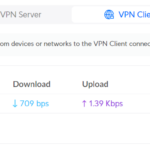
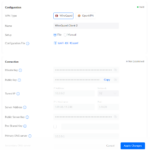
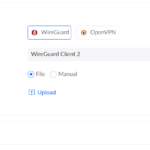
Nach dem bestätigen der Konfig kann es ein paar Sekunden dauern bis die Verbindung hergestellt worden ist. Jetzt keine Panik, es besteht bis hier hin erstmal nur die Verbindung mit dem Provider wir haben aber ihm noch nicht mitgeteilt wer oder was über diese Verbindung kommunizieren soll.
3. WireGuard Konfiguration im UniFi Network importieren
Im Menüpunkt Routing -> Traffic Routes müssen wir dem Gateway nun sagen, WAS denn über diese Leitung gerouted werden soll.
Bei „What to Route?“ kannst du entweder sagen „Jeglicher Traffic“ oder spezifischer Traffic. Bei Spezifisch kannst z.B. mehrere Domains deklarieren oder gar ganze Zielländer.
Bei „Device/Network“ wählst du aus welche Geräte oder Netzwerkbereiche von diesem Routing betroffen sind. Also quasi WER wird über diese neue VPN-Verbindung weitergeleitet.
Zu guter Letzt bei „Interface“ wählst du zwingend die vorhin erstellte VPN-Verbindung aus. Dann kannst du das Routing speichern und bist fertig.
Denk dran, wenn die VPN-Verbinding nicht hergestellt ist, dann wird auch der Datenverkehr der betroffenen Clients kein Internet haben.
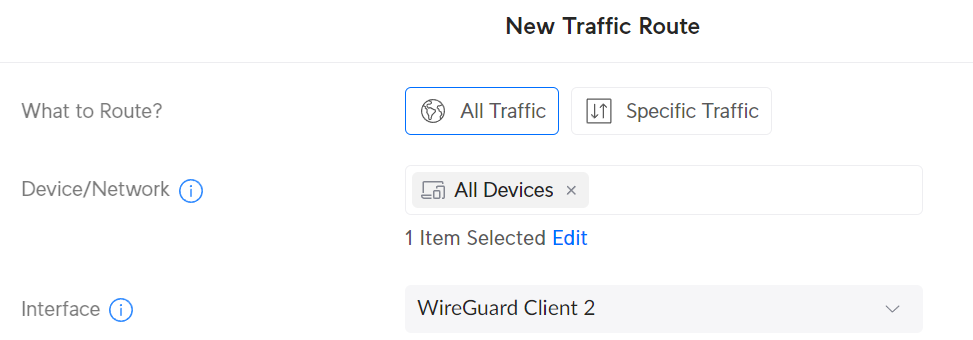
Welchen VPN Anbieter soll ich nehmen?
Ganz ehrlich, eigentlich ist das egal. In den meisten Fällen tun diese alle das selbe und funktionieren alle auch alle gleich gut. Mein Favorit war schon immer ProtonVPN, aber NordVPN und CyberGhostVPN machen es auch perfekt. Such dir das beste aktuelle Angebot einfach raus. Mit Klick geht es zum Provider.
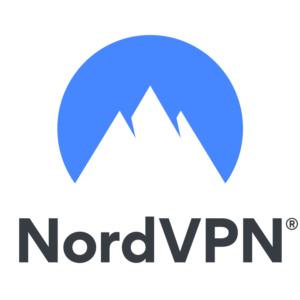








6. Februar 2024 um 22:25 Uhr
Hallo Dennis,
danke für die gute Anleitung. Ich habe ein Problem, dass ich bislang nicht lösen konnte … immer wenn ich einen weiteren Standort hinzufügen möchte und die Config Datei in der UDM Pro SE einspiele erhalte ich folgende Fehlermeldung:
„VPN-Client-Konfigurationsdatei kann nicht angewendet werden. Bitte überprüfe die Konfigurationszeilen in der Datei.. Das IP/Subnetz überlappt sich mit 10.2.0.2/32, definiert auf Proton – WG – Marokko. Bitte versuche eine andere Kombination.“
Das Routing über „Marokko“ funktioniert. eine neue Config über z.B. Deutschland oder Schweden bringt die o.g. Fehlermeldung.
Hast Du eine Idee, wie man das lösen kann?
7. Februar 2024 um 12:57 Uhr
Ich glaube wir bewegen uns da wieder am Limit der UniFi. Die kann nicht die selben IP-Netze vergeben für das VPN.
19. November 2024 um 10:07 Uhr
Editiere einfach die VPN-Client-Konfigurationsdatei vor dem upload zb 10.3.0.2/32 usw 10.x.0.2/32
24. Februar 2024 um 19:53 Uhr
Hi ,
ich schaue mir die Videos von dir an unter anderen auch das mit Proton VPN leider klappt die Herstellung mit VPN nicht. Ich verwende die Fritzbox 6591
https://youtu.be/CgXFwRP051E?si=OmfJP6-6L7XhHbkA
25. Februar 2024 um 19:01 Uhr
Gibt es eine Möglichkeit von mehreren eingerichteten Servern immer den schnellsten auswählen zu lassen? Ich lasse mir zum Beispiel einen Server in München, einen in Frankfurt und einen in Berlin konfigurieren und je nach Auslastung des Servers ist der eine mal schneller als der andere. Insgesamt ist mir das ja für die Anonymisierung egal wo in Deutschland ich den Server habe, aber ich möchte nicht unnötig gebremst werden.
Ich verwende NordVPN, da bekommt man als Konfigurationsdatei immer genau einen Server, aber ich kann ja zum Beispiel Dateien für 10 verschiedene Server erstellen.
Die Frage ist also im Routing von Unifi, gibt es eine Möglichkeit eine Auswahl an eine Bedingung wie z.B. eine Geschwindigkeitsmessung zu koppeln?
Oder kann ich eine Konfigurationsdatei erstellen, die eine Auswahl trifft und mir immer die beste Verbindung liefert?
Wenn ich die NordVPN App verwende, dann verbindet er sich ja immer mit unterschiedlichen Servern, je nach Auslastung gibt er mir den schnellsten.
Ich glaube nicht, aber Fragen kostet erstmal nichts…
25. Februar 2024 um 23:30 Uhr
Also ich bin schon einige Zeit bei CyberGhost aber da kann man keine Config mit Wireguard erstellen.
Oder finde ich es nur nicht ?
3. April 2024 um 18:37 Uhr
Hallo Dennis,
ich schaue mir insbesondere deine VPN bzw. DynDNS Videos regelmäßig an, muss aber vorausschicken, dass ich nicht sehr viel Erfahrung darin habe.
Ich möchte nur meinen PC Zugang mit VPN absichern und bin mir jetzt überhaupt nicht mehr im Klaren wie ich das am Besten bewerkstellige.
Ich verwende eine UDM Pro und würde darauf gerne Wireguard laufen lassen und somit die VPN Verbindung herstellen und den Zugang absichern. Als DynDNS habe ich mir von dir die IPV64.net registriert und aktiviert.
Und jetzt kommt von dir das Video mit Proton VPN. Brauche ich diesen VPN Dienst oder kann ich das auch mit Wireguard und IPV64 DynDNS erledigen. Was bringt mir Proton VPN außer dass ich meine IP Adresse in verschiedenen Ländern aktivieren kann.
Wäre dir sehr dankbar wenn du mir diesbezüglich ein bisschen weiterhelfen könntest.
lg Wolfgang
27. April 2024 um 11:53 Uhr
Soweit gutes Video – es bleibt aber noch ein Punkt offen (den ich bislang auch noch nicht lösen konnte) – DNSLeak.
In der Anleitung werden dann auf der Seite zwar die Adresse in den Niederlanden angezeigt – aber auf der Seite DNSLeakTest.com die DNS-Adressen meines Providers. Ändere ich diese auf dem Dream Router z.b. auf Cloudflare wo wird mit Cloudflare angezeigt – nicht jedoch wie es sein sollte die DNS von ProtonVPN.
Nehme ich das Tool von ProtonVPN und mache auf meinem PC eine VPN Verbindung mittels des Tools auf und checke dann mit der Seite DNSLeakTest.com bekomme ich die DNS von ProtonVPN – was richtig ist.
Denn mit dem Tool ProtonVPN funktioniert z.b. Streamanbieter wie Paramount+, AmazonPrime und Netflix – verwende ich jedoch die VPN-Verbindung über den Dream Router so funktionieren die Streamanbieter nicht.
Es ist egal ob die Protokolle OpenVPN oder Wireguard die Verbindung via VPN aufbauen.
Gibt es dafür eine Konfigurationseinstellung?
10. September 2024 um 19:44 Uhr
Cloud Gateway Ultra
WireGuard – HetznerCloud
Der 162.55.178.38-Server ist nicht erreichbar. Bitte überprüfe, ob die Serveradresse und der Anschluss korrekt sind. Mehr erfahren
Und ich habe kein CG-Nat
Und ipv64.net macht ach kein DynDNS mit dem Router
custom
dorf.ipv64.net
11. November 2024 um 09:38 Uhr
Hab mal eine Frage, ich habe laut deiner Anleitung die VPN Verbindung aufgebaut. Bleibt die Verbindung über Unifi immer aktiv oder muss man sich immer neu einwählen. Danke Uwe
19. November 2024 um 23:10 Uhr
Hi Dennis,
ich habe nach deiner Anleitung vpn mit Proton VPN eingerichtet,
Läuft soweit nur wenn Handy,Pc,andere Geräte ne Weile nur so rum liegen, ist es, als wenn die VPN Leitung einschläft und es findet kein Aufbau mehr statt.
Ich muss dann den VPN Client in der UCG auf Pause oder ausschalten, dass die Geräte wieder ins Internet kommen.
Ich habe auch schon verschiedene Länder und Server getestet, ist immer das gleiche .
Was kann das sein ?
René …
22. Dezember 2024 um 14:54 Uhr
Warum kann ich wenn ich VPN aktiviert habe nicht über die Fritzbox telefonieren, oder muss ich was einstellen. Danke Uwe
25. Februar 2025 um 14:40 Uhr
Hallo ich habe ein Problem beim erstellen einer VPN Verbindung, bei mir kommt immer:Konfiguration
Dateifehler
Die Konfigurationsdatei enthält eine ungültige oder es fehlt die folgende WireGuard-Option. Mehr erfahren
Der Abschnitt Schnittstelle ist nicht vorhanden. Das richtige Format ist [Interface]
VPN-Typ
Username
Name
Proton VPN
Einstellungen
Konfigurationsdatei
de-193.protonvpn.udp.ovpn
Verbindung
Nicht erstellt
1. März 2025 um 19:49 Uhr
Kannst du bitte mal auf meine letzte Frage antworten, ich komme hier nicht weiter.
18. Juni 2025 um 16:18 Uhr
hast du einen tip für prime Video über vpn? bin in Schweiz, würde gern über vpn Deutschland, Problem, prime Video merkt das ich über vpn bin….. ne Idee ?
hab grad nach deinem Video meine UDR7 eingerichtet, leider geht nicht über Proton.